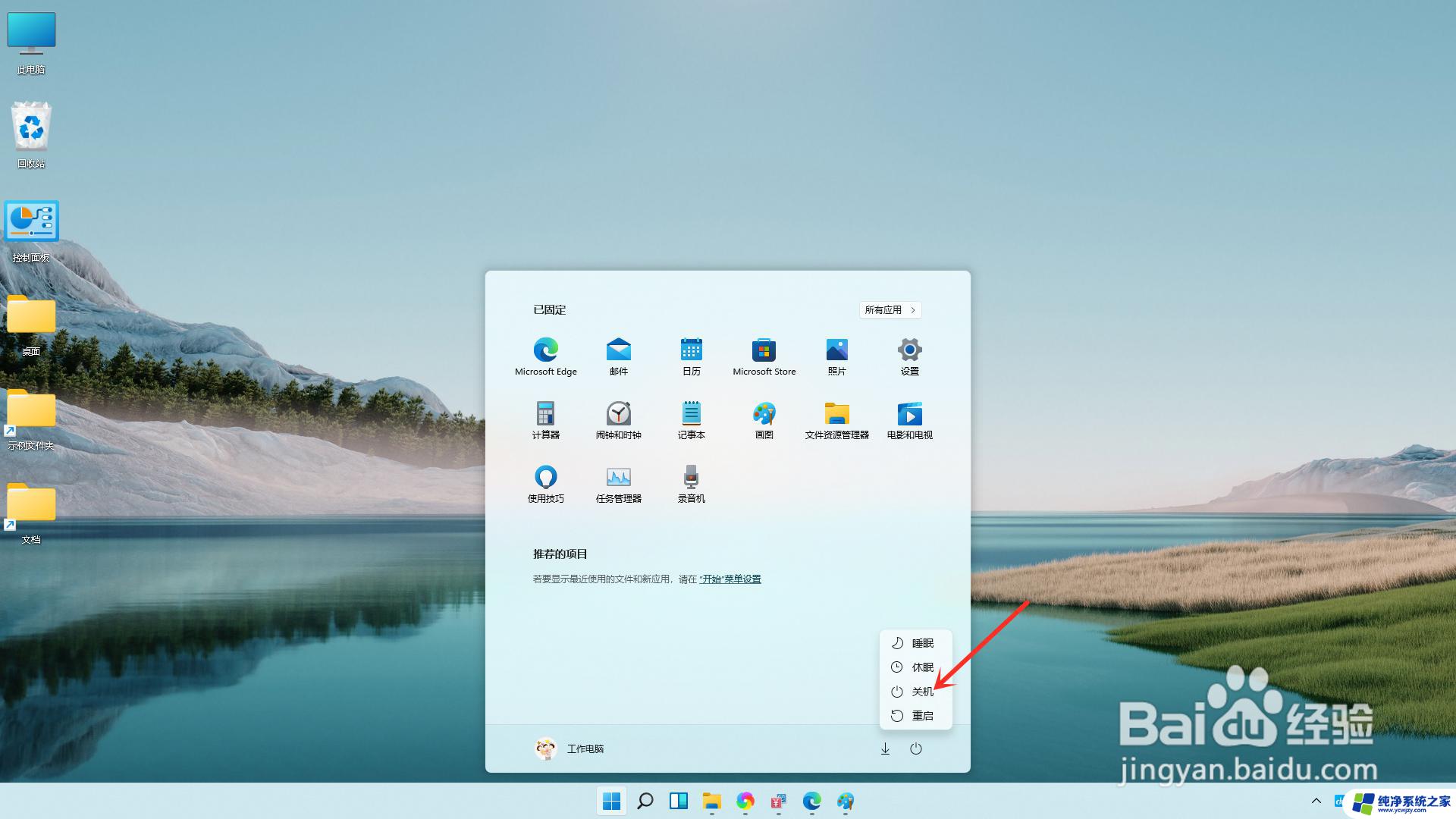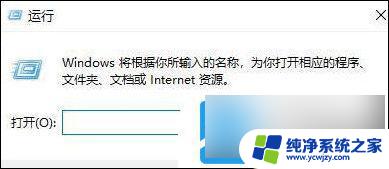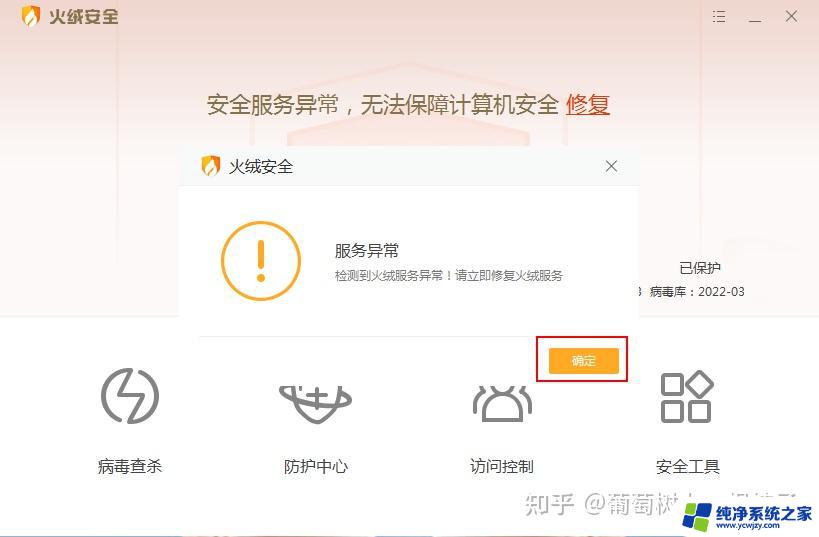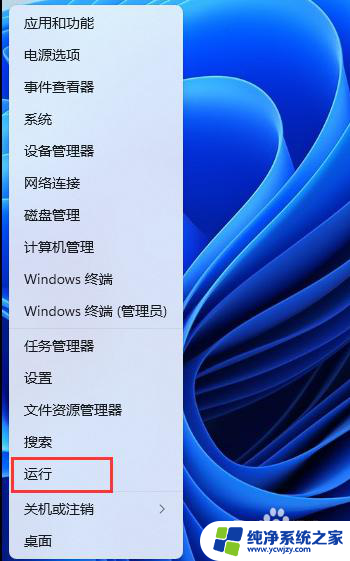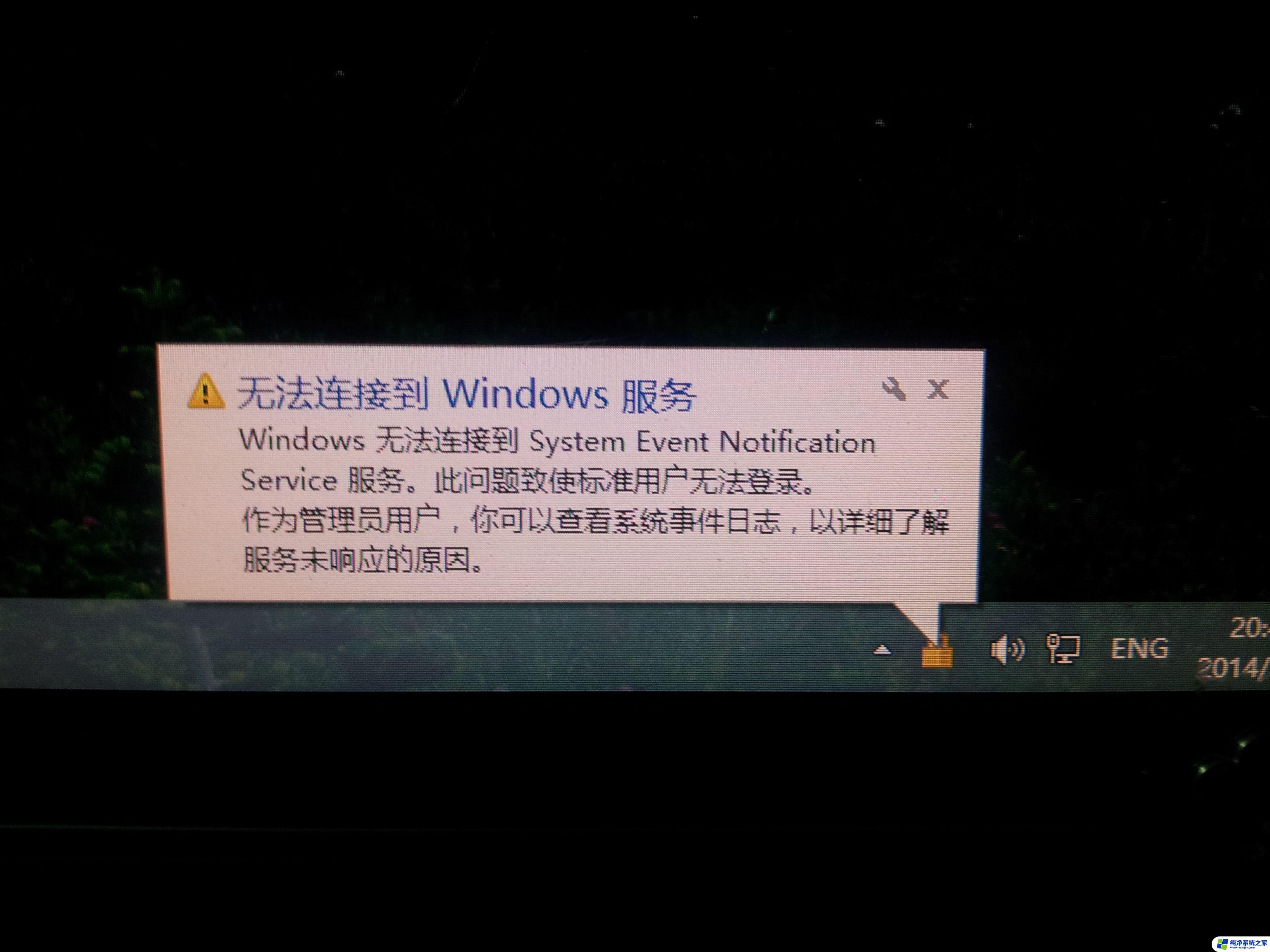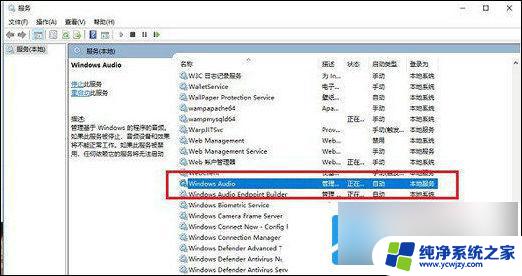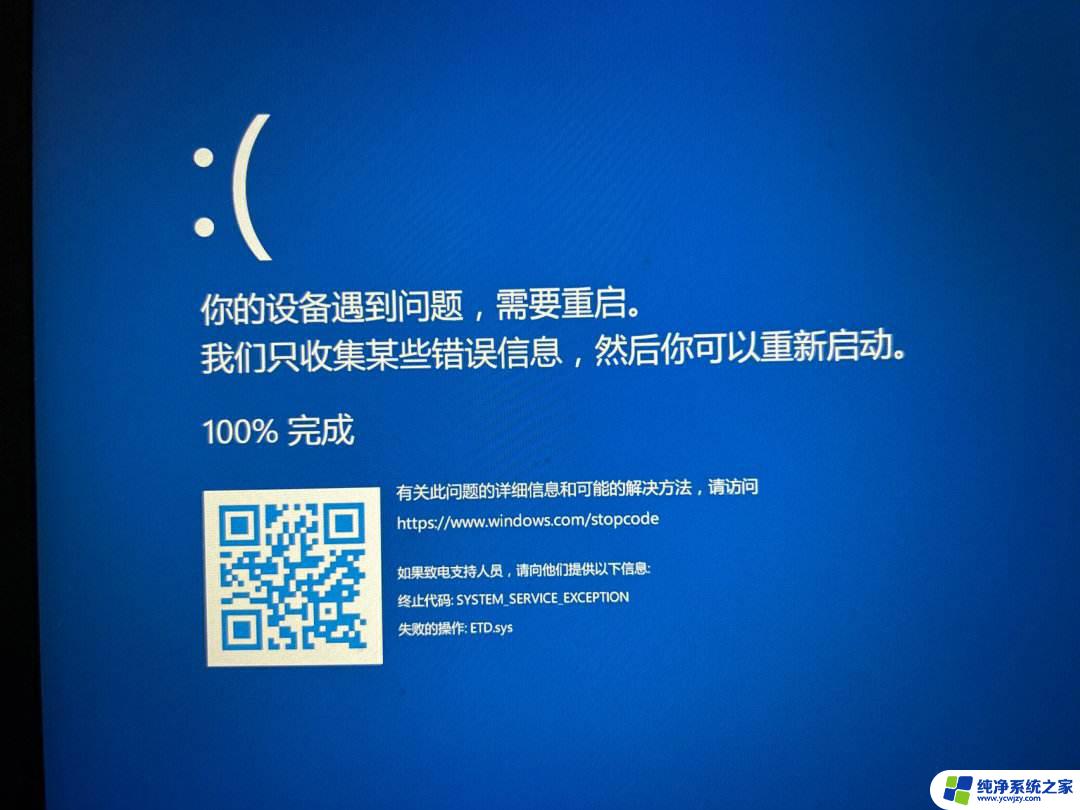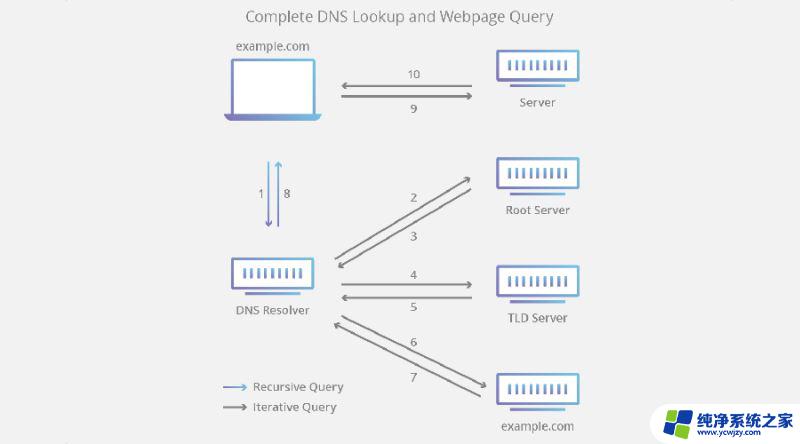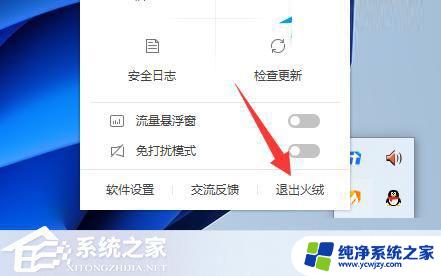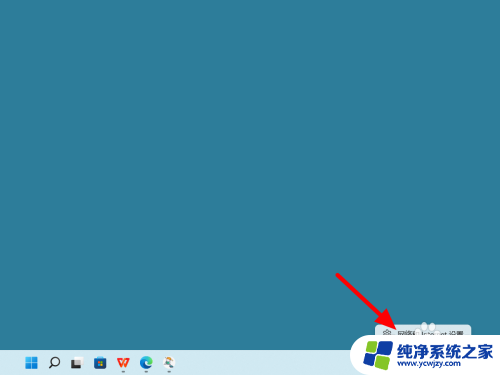win11以太网无法访问dhcp服务器怎么办 Win11 dhcp服务未开启或异常无法启动解决方法
更新时间:2024-03-13 17:07:05作者:jiang
Win11操作系统作为微软最新推出的操作系统版本,受到了广大用户的热切关注,有些用户在使用Win11系统时,遇到了以太网无法访问DHCP服务器的问题,给他们的网络使用带来了一定的困扰。造成这一问题的原因可能是DHCP服务未开启或异常无法启动,导致无法正常获取IP地址。针对这一问题,我们需要寻找解决方法,以确保网络连接的稳定和正常运行。
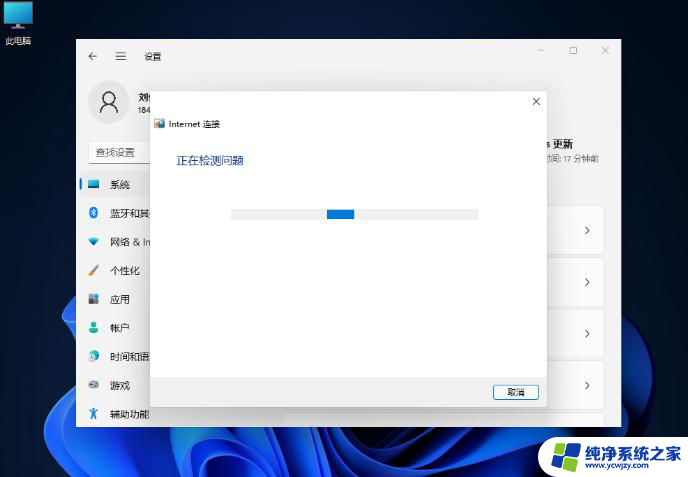
解决方法
1、首先按下快捷键“win+r”,然后点击运行。
2、然后去输入services.msc并回车。
3、之后可以找到“DHCP Client”服务并双击将其打开。
4、最后将其启用类型改为自动,服务状态改为已启动。然后按确定保存设置,重启本地连接即可。
以上就是关于解决Win11以太网无法访问DHCP服务器的全部内容,如果您遇到相同情况,可以按照以上方法来解决。